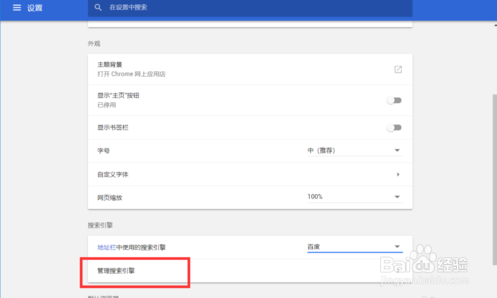1、首先我们先打开谷歌的浏览器的一个界面,随便一个网页都行
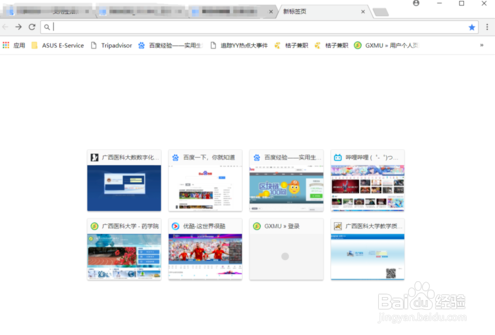
2、然后接着我们看到右边边的三个点,那是我们进行自定义及控制
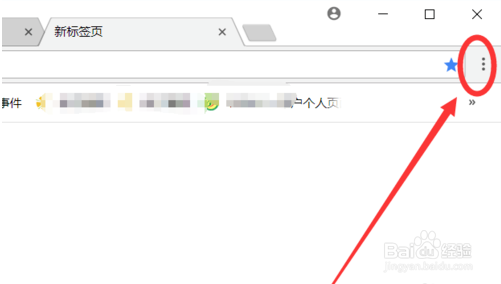
3、点他之后就会跳一排出来,我们找到设置,选择点击进入

4、接着我们在设置的页面,我们找到那个搜索引擎一栏,进行操作

5、然后我们在那个框框里面选择那个我们需要的搜索引擎就行了

6、如果里面没有,我们可以在下面管理搜索引擎自行添加
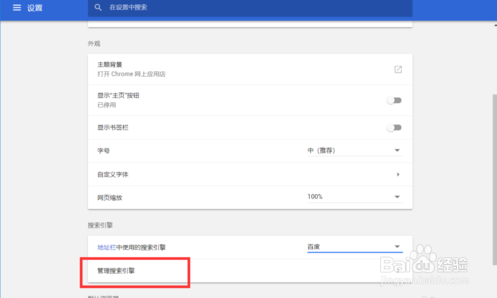
时间:2024-10-30 05:31:29
1、首先我们先打开谷歌的浏览器的一个界面,随便一个网页都行
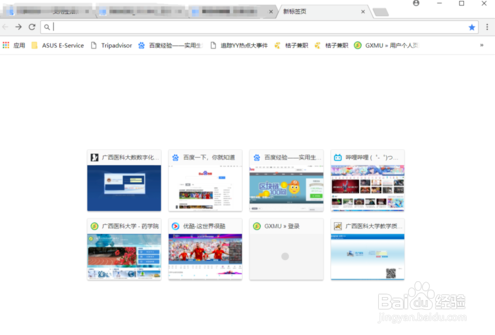
2、然后接着我们看到右边边的三个点,那是我们进行自定义及控制
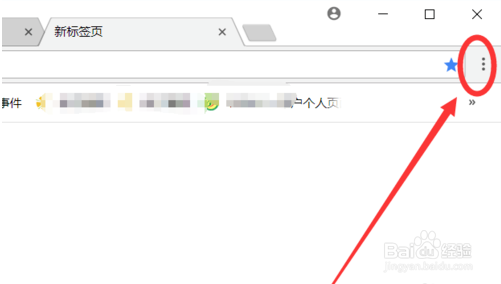
3、点他之后就会跳一排出来,我们找到设置,选择点击进入

4、接着我们在设置的页面,我们找到那个搜索引擎一栏,进行操作

5、然后我们在那个框框里面选择那个我们需要的搜索引擎就行了

6、如果里面没有,我们可以在下面管理搜索引擎自行添加